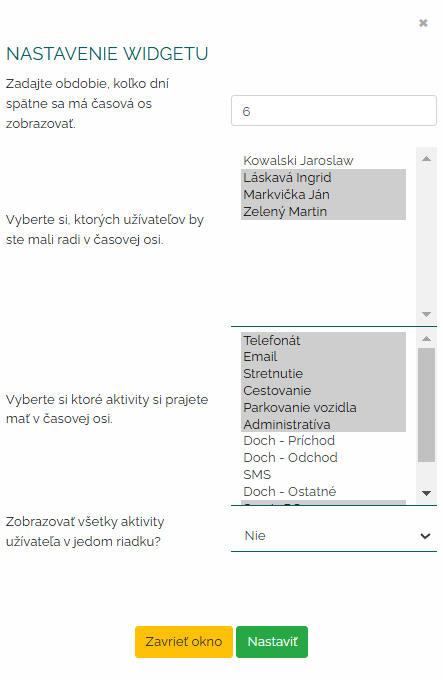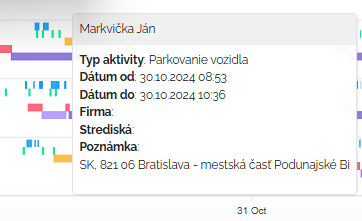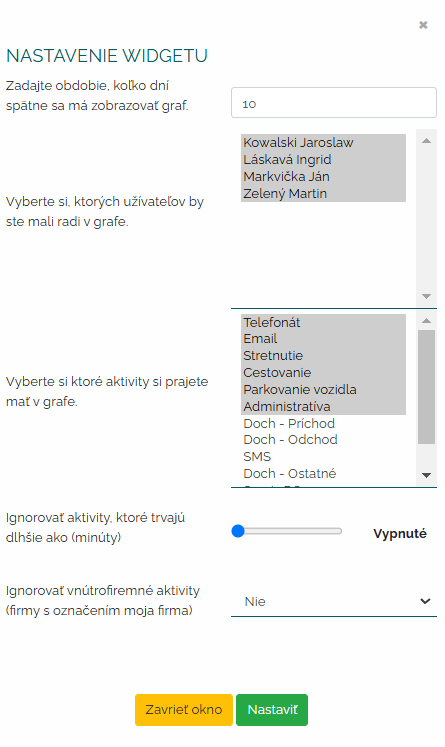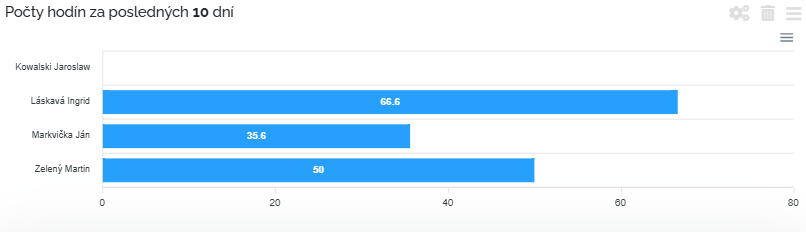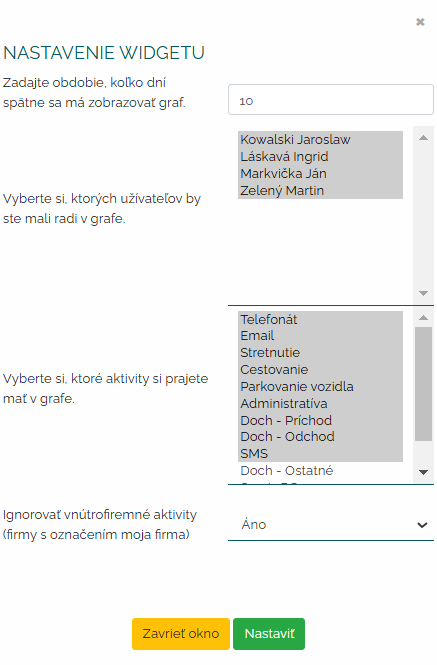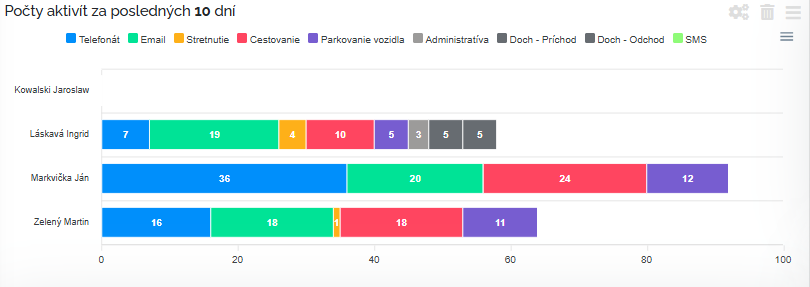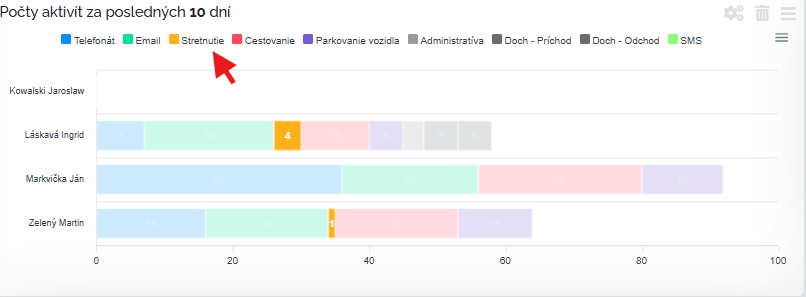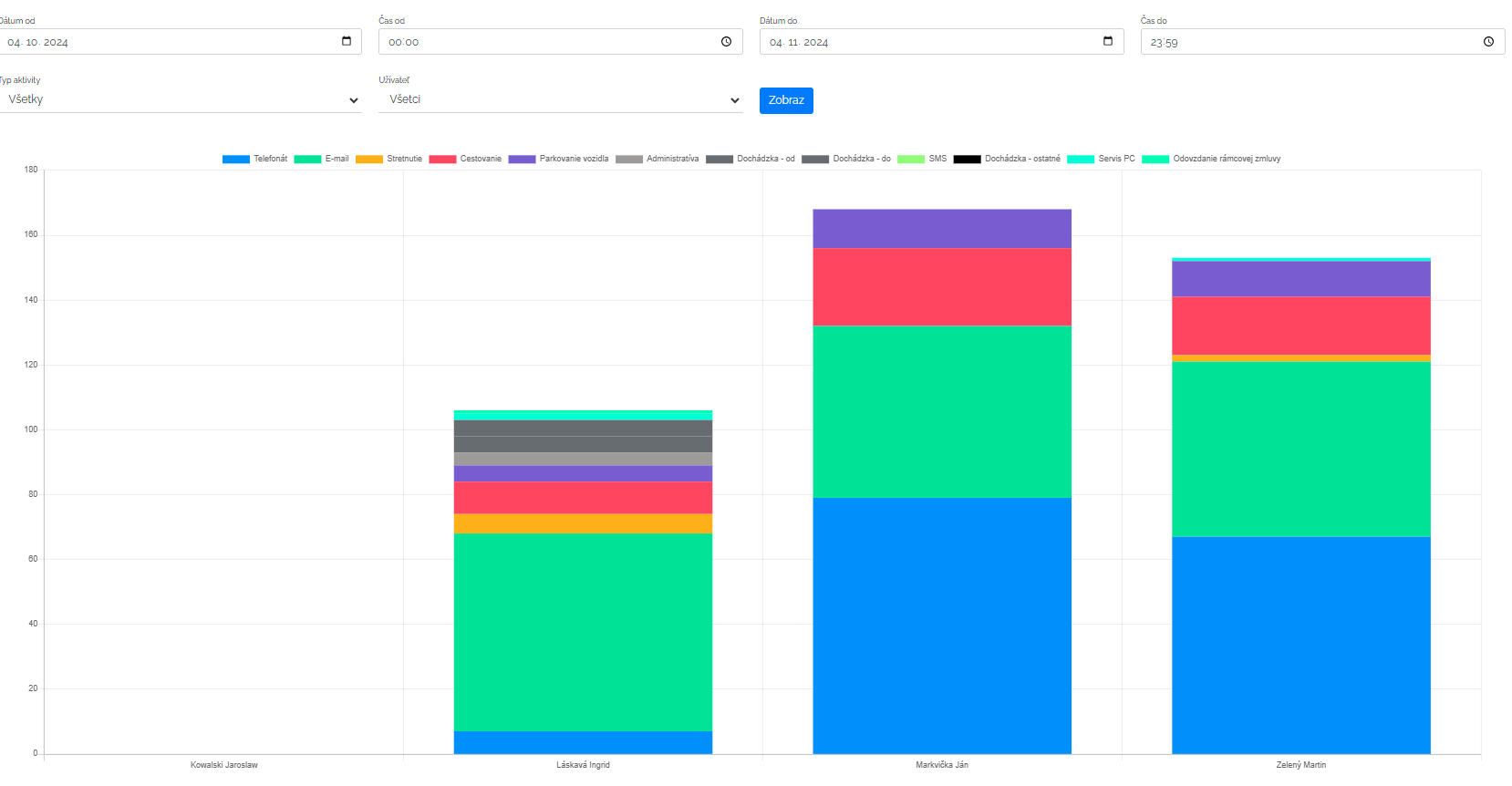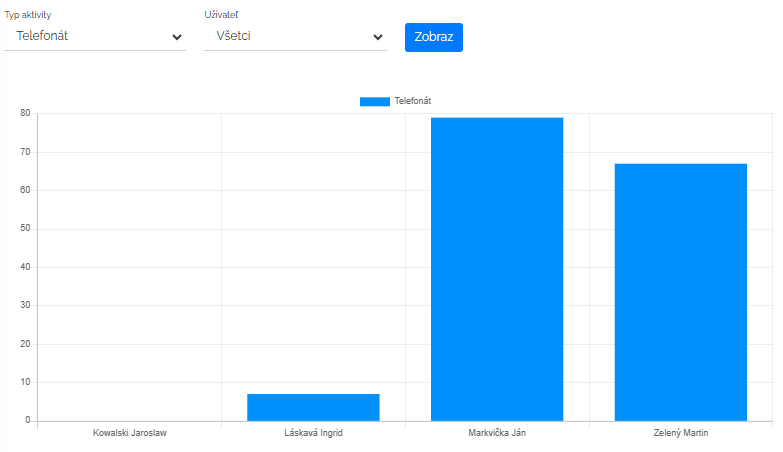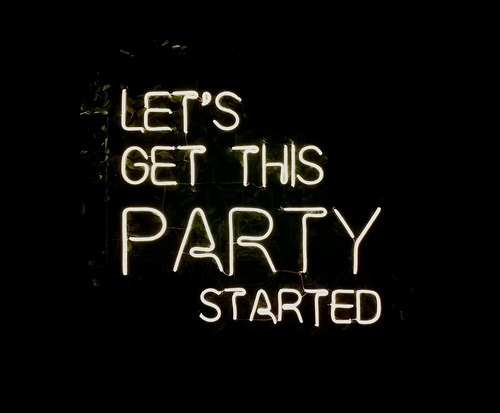Kto? Co? Ile? Gdy? - odpowiedzmy sobie na te pytania wspólnie.
Celowo rozpoczęliśmy tę sekcję od pytań, ponieważ odpowiedzi na nie można znaleźć w widżetach będących częścią tej sekcji.
1. Oś czasu użytkownika – konfigurowalna według typu aktywności, użytkownika i liczby dni wstecz
Pierwszy widget zawarty w pakiecie informuje nas o obciążeniu pracą naszego zespołu. Kiedy jest największy ruch, a kiedy jest odwrotnie ? Na tym widżecie możemy wyraźnie zobaczyć na osi czasu, jakie typy aktywności wykonywał każdy użytkownik w danym momencie. Oczywiście nie chodzi tu wyłącznie o klasyczne działania, takie jak wysyłanie wiadomości e-mail czy spotkania, ale także o Twoje własne działania, co oznacza, że wszystko, co firma ustali w ramach swoich własnych działań, może zostać uwzględnione w tej osi czasu. Jestem grafikiem komputerowym i chciałbym wiedzieć, ile czasu poświęciłem na pracę nad ostatnim projektem. Na tej osi czasu mogę to rozpatrywać według rodzaju mojej własnej aktywności, na przykład tworzenia strony internetowej. Ile godzin nad tym pracowałem i za ile godzin powinienem wystawić klientowi fakturę? Najpierw ustawimy parametry widżetu. Ile dni wstecz chcę zobaczyć te aktywności, następnie ustalam, jacy użytkownicy i jakie rodzaje aktywności mają być wyświetlane, a także czy aktywności użytkownika mają być wyświetlane w jednym wierszu. To od Was zależy, jaki przedział czasowy chcecie zobaczyć, czy chcecie zobaczyć wszystkich użytkowników czy tylko niektórych, a także czy chcecie zobaczyć tylko określone typy aktywności, które Was interesują.
Gdy przeglądam podstawowe parametry tego widżetu, widzę piękny wykres, taki jak ten, przedstawiony na przejrzystej osi czasu.
Oczywiście, mogę powiększyć wykres, przesunąć oś czasu, mogę pobrać ten wykres na swój komputer jako obraz, a gdy spojrzę na dowolny kolor na wykresie za pomocą myszy, pojawi się okno dialogowe ze szczegółami aktywności.
2. Liczba godzin zarejestrowanych w ramach aktywności – konfigurowalna według typu aktywności, użytkownika i liczby dni wstecz
Jeśli jesteś ciekaw, który z Twoich współpracowników przepracował najwięcej godzin w ramach danej aktywności, ten widget jest właśnie dla Ciebie. W tym widżecie zobaczymy, kto jest najbardziej aktywny, a kto nie. To sprytna analiza, która może nam pomóc w poprawie produktywności użytkowników, którym wiedzie się gorzej. Wyobraźmy sobie najpierw początkową konfigurację tego widżetu. Za pomocą tego widżetu możemy również ustawić liczbę dni wstecz, co jaką ma być przetworzony wykres. Określimy również użytkowników, których chcemy zobaczyć na wykresie. Następnie określimy rodzaj aktywności – niekoniecznie wszystkie nas interesują, np. takie przyjazdy i odjazdy mogą nie mieć dla nas żadnej sensownej wartości na tym wykresie. Mogę również ustawić, czy chcę ignorować wewnętrzne działania firmy oznaczone etykietą „moja firma”. Działania te mogą nie interesować niektórych menedżerów i mogą zniekształcać ich wyniki. Mogę też ustawić przedział minutowy, co oznacza, czy chcę rejestrować na wykresie czynności trwające dłużej niż XY minut.
Po ustaleniu początkowych kryteriów Mango utworzy przejrzysty wykres słupkowy z wymaganymi danymi. Możemy skonfigurować wykres tak jak chcemy. Możemy skupić się na jednym typie aktywności i porównać dane dotyczące wszystkich użytkowników. Na przykład, ile godzin wszyscy handlowcy spędzili na spotkaniach w ostatnim miesiącu. Dostępnych jest niezliczona ilość opcji konfiguracji i to od każdego menedżera zależy, jakiego rodzaju dane chce wyodrębnić z wykresu.
3. Liczba aktywności – konfigurowalna według typu aktywności, użytkownika i liczby dni wstecz
W tym widżecie znajdziemy wykres wszystkich aktywności użytkowników. Dzięki niemu możemy dowiedzieć się, kto ile aktywności wykonał w ostatnim czasie i monitorować postępy w realizacji swoich zadań. Zbudujmy to. Ustalimy ramy czasowe. Mogę ustalić te ramy czasowe nawet z rocznym wyprzedzeniem. Podobnie jak w przypadku ostatniego wykresu, ustalamy, których użytkowników wykres ma obsłużyć i jakie działania chcemy na nim uwzględnić. Podobnie jak w przypadku poprzedniego wykresu, mogę wybrać, czy chcę uwzględnić w przetwarzaniu działania wewnątrzfirmowe oznaczone jako „moja firma”.
Po skonfigurowaniu widżetu Mango ponownie przetworzy przejrzysty wykres słupkowy zgodnie z wybranymi przez nas parametrami. Oczywiście, mogę zapisać wykres ponownie jako zdjęcie.
Gdy najadę kursorem myszy na typ aktywności w nagłówku, podświetlane są tylko aktywności tego typu.
Dzięki temu mamy nieco lepszy wgląd w obciążenie pracą naszego zespołu, prawda? :)
Raporty sekcji aktywności
Pakiet trzech widgetów, który przedstawiliśmy powyżej, zawiera również dwa raporty. Wyobraźmy sobie je.
Raport aktywności użytkownika. W W tym raporcie należącym do powyższych pakietów widżetów mogę wybrać różne formularze i formy raportów aktywności, które chcę przetwarzać w określonym przedziale czasowym. Możemy przejrzeć cztery warianty tego raportu.
A) Wszystkie działania wszystkich użytkowników, na przykład z ostatniego miesiąca. Ten raport jest najbardziej podsumowujący, ponieważ pokazuje wszystkie typy działań, jakie zdefiniowaliśmy w Mango dla wszystkich użytkowników w ciągu ostatniego miesiąca.
B) Wszystkie działania jednego użytkownika. W niniejszym raporcie chcieliśmy przedstawić w przejrzystej formie graficznej wszystkie działania Pana z ostatniego miesiąca. Marchew.
C) Jedna aktywność dla wszystkich użytkowników. Natomiast tutaj ustaliliśmy, że dla określonego typu aktywności „rozmowa telefoniczna” interesują nas wartości za ostatni miesiąc dla wszystkich użytkowników.
D) Jeden konkretny typ aktywności wykonywany przez jednego konkretnego użytkownika. W ostatnim przypadku interesował nas jeden typ aktywności, „rozmowa telefoniczna”, dla jednego użytkownika, pana. Zielony przez ostatni miesiąc.
Raport wykorzystania przez użytkowników. Ten drugi typ raportów przetwarza dane dotyczące aktywności i pokazuje nam, jak zajęty jest nasz zespół i nad czym pracował. Maksymalny okres przetwarzania tego raportu wynosi. z ostatnich 40 dni i mogę wybrać, czy chcę zobaczyć wszystkich użytkowników, czy tylko niektórych. Wykres przetwarza wszystkie rodzaje aktywności, które pojawiają się w mandze i przypisuje je do osi czasu.
Mogę pracować z tym raportem. Mogę zapisać i powiększyć, jeśli będzie to konieczne. Na przykład przyjrzeliśmy się bliżej dacie 29 października. Szczegółowo wygląda to następująco.
Jak widać, pakiet widżetów i raportów dla sekcji aktywności jest naprawdę kompleksowy i pomoże managerowi stworzyć potrzebny mu przegląd.